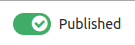Học online¶
Ứng dụng eLearning cho phép bạn dễ dàng tải nội dung, xác định mục tiêu học tập, quản lý người tham dự, đánh giá tiến độ của học viên và thậm chí thiết lập phần thưởng. Việc thu hút người tham gia vào trải nghiệm học tập có ý nghĩa sẽ nâng cao sự chú ý của họ và thúc đẩy năng suất cao hơn.
Quan trọng
Bạn có thể quản lý nội dung eLearning của mình ở front end hoặc back end. front end cho phép bạn tạo nội dung nhanh chóng từ trang web của mình, trong khi back end cung cấp các tùy chọn bổ sung và cho phép cộng tác. Tài liệu này tập trung vào việc sử dụng back end để tạo nội dung của bạn.
Xem thêm
`Hướng dẫn Odoo: eLearning<https://www.odoo.com/slides/elearning-56> `_
Khóa học¶
Bằng cách vào , bạn có thể xem tổng quan về tất cả các khóa học của mình.
Nhấp vào tiêu đề khóa học để chỉnh sửa khóa học của bạn ở phần cuối. Nhấp vào Xem khóa học để truy cập khóa học của bạn ở phần đầu.
Tạo khóa học¶
Nhấp vào New để tạo khóa học mới. Khi trang bật lên, bạn có thể thêm Course Title và một hoặc nhiều Tags để mô tả khóa học của mình. Bạn có thể thêm hình ảnh để minh họa cho khóa học của mình bằng cách di chuột vào hình ảnh giữ chỗ máy ảnh và nhấp vào biểu tượng chỉnh sửa. Bốn tab cho phép bạn chỉnh sửa khóa học của mình thêm nữa: :ref:`Content<elearning/content> `, :ref:`Mô tả<elearning/description> `, :ref:`Tùy chọn<elearning/options> `, và :ref:`Nghiệp chướng<elearning/karma> `.
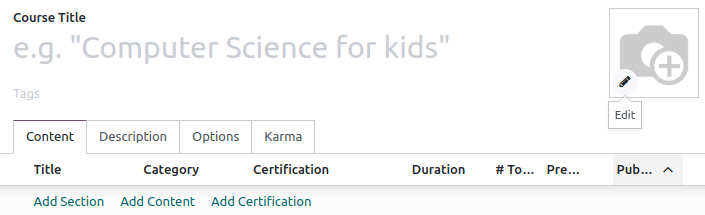
Tab nội dung¶
Tab này cho phép bạn quản lý nội dung khóa học của mình. Nhấp vào Thêm phần để chia khóa học của bạn thành các phần khác nhau. Nhấp vào Thêm nội dung để tạo nội dung<elearning/create-content> `. Nhấp vào :guilabel:`Thêm chứng nhận để đánh giá mức độ hiểu biết của người tham dự, chứng nhận kỹ năng của họ và thúc đẩy họ. Chứng nhận là một phần của ứng dụng Khảo sát <../marketing/surveys/create>.
Tab mô tả¶
Bạn có thể thêm mô tả ngắn hoặc thông tin liên quan đến khóa học của mình vào tab Mô tả. Nó sẽ xuất hiện bên dưới tiêu đề khóa học trên trang web của bạn.
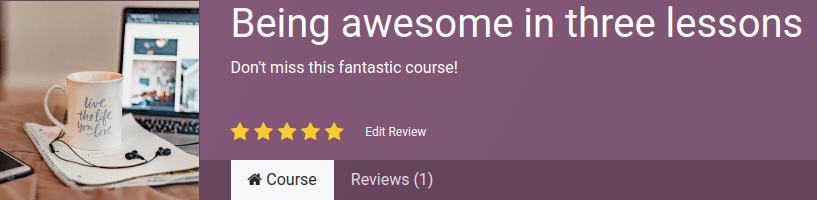
Tab Tùy chọn¶
Trong tab Options, có nhiều cấu hình khác nhau: :ref:`Course<elearning/course> `, :ref:`Truyền thông<elearning/communication> `, :ref:`Quyền truy cập<elearning/access-rights> `, và :ref:`Hiển thị<elearning/display> `.
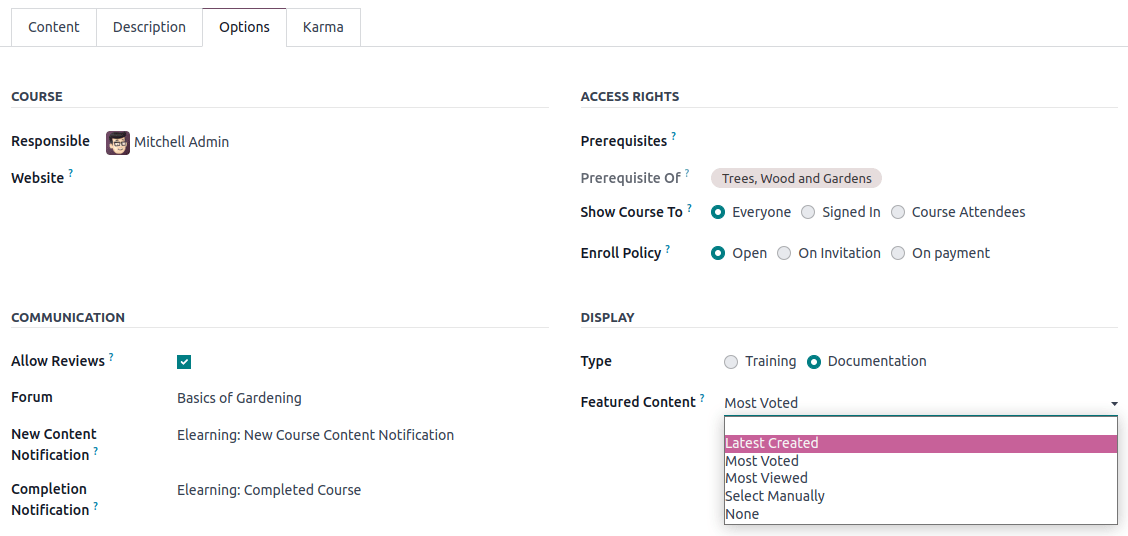
Khóa học¶
Chỉ định người dùng Responsible cho khóa học của bạn. Nếu bạn có nhiều trang web, hãy sử dụng trường Website để chỉ hiển thị khóa học trên trang web đã chọn.
Thông tin trao đổi¶
Cho phép đánh giá: tích vào ô để cho phép người tham dự thích và bình luận về nội dung của bạn và gửi đánh giá về khóa học của bạn;
Diễn đàn: thêm diễn đàn chuyên dụng vào khóa học của bạn (chỉ hiển thị nếu tính năng Diễn đàn được bật trong cài đặt của ứng dụng);
Thông báo nội dung mới: chọn mẫu email được gửi đến người tham dự khi bạn tải nội dung mới lên. Nhấp vào nút liên kết nội bộ (➜) để truy cập vào trình chỉnh sửa mẫu email;
Thông báo hoàn thành: chọn mẫu email được gửi đến người tham dự khi họ hoàn thành khóa học. Nhấp vào nút liên kết nội bộ (➜) để truy cập trình chỉnh sửa mẫu email;
Quyền truy cập¶
- Điều kiện tiên quyết: thiết lập một hoặc nhiều khóa học mà người dùng được khuyên nên hoàn thành trước
truy cập khóa học của bạn;
Hiển thị khóa học cho: xác định ai có thể truy cập khóa học của bạn và nội dung của họ trong số Mọi người, Đã đăng nhập hoặc Người tham dự khóa học;
Chính sách đăng ký: xác định cách mọi người đăng ký khóa học của bạn. Chọn:
Mở: nếu bạn muốn khóa học của mình có sẵn cho mọi người;
On Invitation: nếu chỉ những người nhận được lời mời mới có thể đăng ký khóa học của bạn. Nếu được chọn, hãy điền vào Enroll Message giải thích về quy trình đăng ký khóa học. Thông báo này xuất hiện trên trang web của bạn dưới tiêu đề khóa học;
Khi thanh toán: nếu chỉ những người đã mua khóa học của bạn mới có thể tham gia. Tính năng Khóa học trả phí phải được bật để có tùy chọn này. Nếu bạn chọn Khi thanh toán, bạn phải thêm Sản phẩm cho khóa học của mình.
Ghi chú
Chỉ những sản phẩm được thiết lập với Course làm Product Type mới được hiển thị.
Hiển thị¶
Đào tạo: nội dung khóa học xuất hiện dưới dạng chương trình đào tạo và các khóa học phải được thực hiện theo thứ tự đề xuất.
Tài liệu: nội dung có sẵn theo bất kỳ thứ tự nào. Nếu bạn chọn tùy chọn này, bạn có thể chọn trang nào sẽ được quảng cáo trên trang chủ của khóa học bằng cách sử dụng trường Nội dung nổi bật.
Thẻ nghiệp chướng¶
Tab này nói về trò chơi điện tử giúp việc học trực tuyến trở nên thú vị và tương tác hơn.
Trong phần Phần thưởng, hãy chọn số điểm nghiệp mà bạn muốn trao cho học viên khi họ Xem lại hoặc Hoàn thành một khóa học.
Trong phần Quyền truy cập, hãy xác định nghiệp cần thiết để Thêm đánh giá, Thêm bình luận hoặc Bình chọn cho khóa học.
Ghi chú
Trong khóa học của bạn, nhấp vào nút Liên hệ với người tham dự để liên hệ với những người đã đăng ký khóa học.
Nhóm khóa học¶
Sử dụng Nhóm khóa học để thông báo cho người dùng và cho phép họ lọc các khóa học từ bảng điều khiển Tất cả khóa học.
Bạn có thể quản lý chúng bằng cách vào . Nhấp vào New để tạo một nhóm khóa học mới. Thêm Course Group Name, tích vào ô Menu Entry để cho phép người dùng tìm kiếm theo nhóm khóa học trên trang web và thêm thẻ vào cột Tag Name. Đối với mỗi thẻ, bạn có thể chọn một màu tương ứng.
Cài đặt¶
Bạn có thể bật các tính năng khác nhau để tùy chỉnh khóa học của mình bằng cách vào :
Chứng nhận: để đánh giá kiến thức của người tham dự và chứng nhận kỹ năng của họ;
Các khóa học trả phí: để bán quyền truy cập vào các khóa học trên trang web của bạn và theo dõi doanh thu;
Gửi thư: để cập nhật cho tất cả người tham dự cùng một lúc thông qua việc gửi thư hàng loạt;
Diễn đàn: để tạo ra một cộng đồng và cho phép những người tham dự trả lời câu hỏi của nhau.
Nội dung¶
Quản lý nội dung của bạn bằng cách vào . Nhấp vào New để tạo nội dung. Thêm Content Title của bạn và nếu bạn muốn :ref:`Tags<elearning/tags> `, sau đó điền thông tin liên quan vào các tab khác nhau.
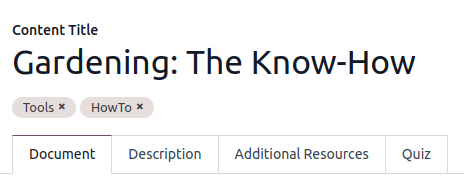
Tab tài liệu¶
Khóa học: chọn khóa học chứa nội dung của bạn;
Kiểu nội dung: chọn kiểu nội dung của bạn;
Người chịu trách nhiệm: thêm người chịu trách nhiệm cho nội dung của bạn;
Thời lượng: chỉ ra thời gian cần thiết để hoàn thành khóa học;
Cho phép tải xuống: cho phép người dùng tải xuống nội dung của slide. Tùy chọn này chỉ hiển thị khi nội dung là tài liệu;
Cho phép xem trước: bất kỳ ai cũng có thể truy cập khóa học.
# Lượt xem công khai: hiển thị số lượt xem từ những người tham gia không đăng ký;
# Tổng số lượt xem: hiển thị tổng số lượt xem (người tham gia không đăng ký và người tham gia đã đăng ký).
Tab mô tả¶
Bạn có thể thêm mô tả về nội dung của mình và hiển thị ở đầu trang trong phần Giới thiệu của nội dung khóa học.
Tab Tài nguyên bổ sung¶
Nhấp vào Thêm một dòng để thêm liên kết hoặc tệp hỗ trợ việc học của người tham gia. Nó sẽ xuất hiện trong nội dung khóa học trên trang web của bạn.
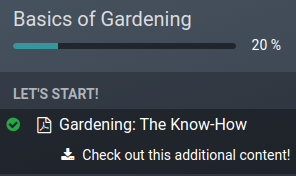
Tab câu đố¶
Từ tab này, bạn có thể tạo bài kiểm tra để đánh giá học viên vào cuối khóa học.
Phần Điểm thưởng cho phép bạn đưa ra một số điểm nghiệp chướng cụ thể tùy thuộc vào số lần thử cần thiết để trả lời đúng câu hỏi. Sau đó, tạo câu hỏi và các câu trả lời có thể bằng cách nhấp vào Thêm một dòng. Một cửa sổ mới sẽ bật lên, thêm câu hỏi bằng cách điền vào Tên câu hỏi và thêm nhiều câu trả lời bằng cách nhấp vào Thêm một dòng. Đánh dấu vào Câu trả lời đúng để đánh dấu một hoặc nhiều câu trả lời là đúng. Bạn cũng có thể điền vào trường Bình luận để hiển thị thông tin bổ sung khi người tham gia chọn câu trả lời.
Xuất bản nội dung của bạn¶
Mọi thứ được tạo ở phía sau cần được xuất bản từ phía trước. Nội dung chưa xuất bản luôn hiển thị trên trang web của bạn nhưng vẫn cần được xuất bản để khán giả của bạn có thể xem.
Bạn phải ở giao diện trang web của mình để xuất bản nội dung. Để làm như vậy, hãy nhấp vào nút thông minh Đi đến trang web và tích vào tùy chọn Xuất bản có sẵn ở góc bên phải.